Na platformě Instagram máte možnost libovolně a kdykoli měnit jak své zobrazované jméno, tak i uživatelské jméno. Následujte tento jednoduchý návod a aktualizujte si jméno nebo přezdívku dle svých představ.
Je důležité rozlišovat mezi zobrazovaným jménem a uživatelským jménem. Zobrazované jméno se objevuje pod vaší profilovou fotografií a nemusí být unikátní. Můžete ho obohatit o emotikony nebo speciální znaky, aby bylo osobitější.
Naproti tomu uživatelské jméno, které se zobrazuje v horní části vašeho profilu, je vaším jedinečným identifikátorem. Nesmí přesáhnout 30 znaků a nepovoluje speciální znaky. Můžete použít pouze písmena, tečky, číslice a podtržítka.
Jak změnit zobrazované jméno na Instagramu
Úpravu zobrazovaného i uživatelského jména provedete přímo ze svého profilu.
Pro změnu zobrazovaného jména spusťte aplikaci Instagram na svém iPhonu nebo Android zařízení. V pravém dolním rohu klepněte na ikonu vašeho profilu.
Následně vyberte možnost „Upravit profil“.
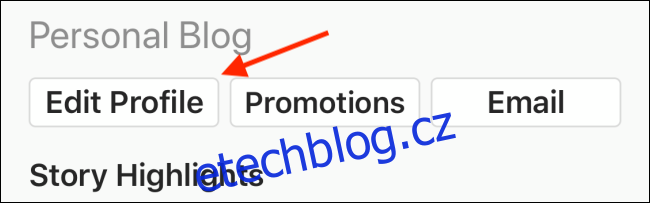
Klepněte na pole s nápisem „Jméno“. Poté stiskněte ikonu „x“ pro smazání stávajícího jména.
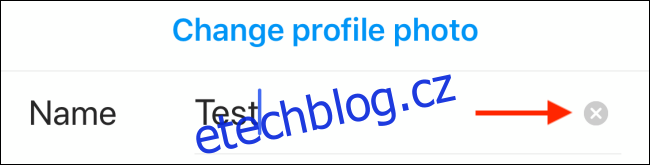
Vložte své nové jméno a potvrďte klepnutím na „Hotovo“.
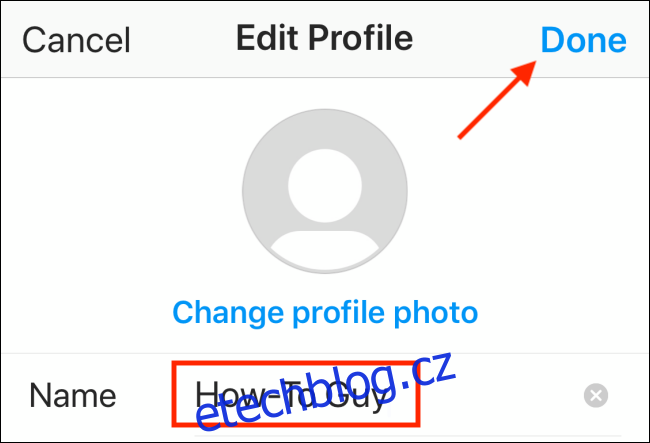
Instagram vás přesměruje zpět na váš profil, kde se již zobrazí vaše nové jméno.
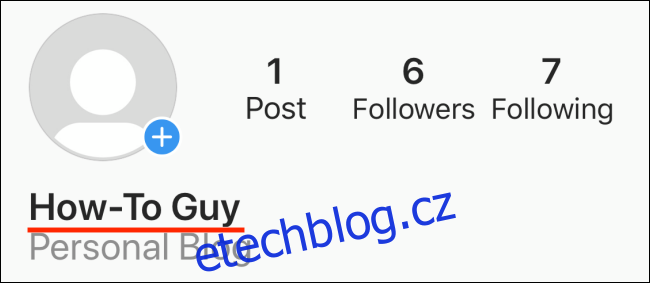
Jak změnit uživatelské jméno na Instagramu
Stejně snadno můžete změnit i své uživatelské jméno, pokud je nově zvolené jméno volné.
Postup zahájíte stejně jako při změně zobrazovaného jména. Otevřete Instagram, přejděte na svůj profil a vyberte „Upravit profil“.
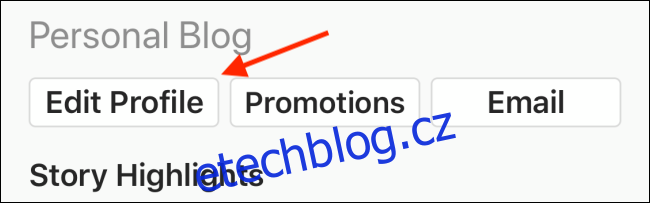
Klepněte na textové pole vedle nápisu „Uživatelské jméno“.
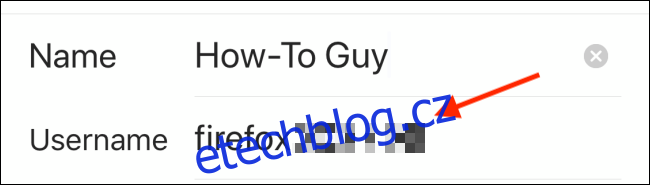
Následně klepněte na ikonu „x“ pro smazání stávajícího uživatelského jména.
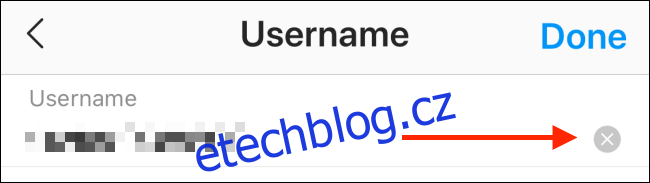
Zadejte nové uživatelské jméno a potvrďte klepnutím na „Hotovo“.
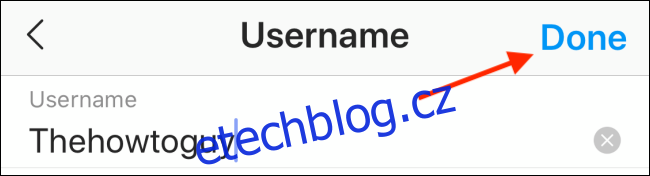
Pokud je vámi zvolené uživatelské jméno již obsazené, aplikace vás na to upozorní. Zkuste přidat tečku, podtržítko nebo zvolte úplně jiné jméno. Opětovným klepnutím na „Hotovo“ odešlete nové uživatelské jméno.
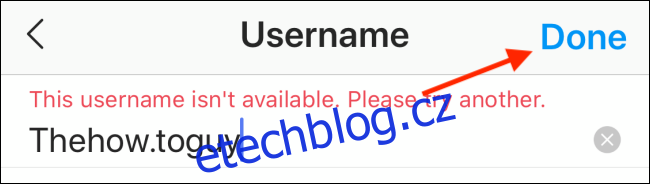
Po úspěšném přijetí vašeho nového uživatelského jména se vrátíte do sekce „Upravit profil“. Klepněte na „Hotovo“.
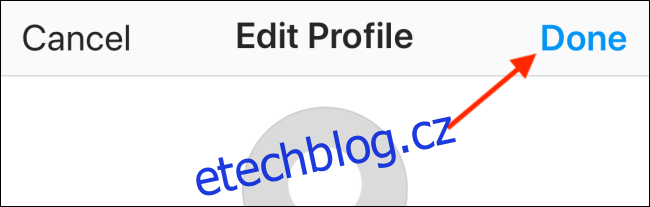
Nyní byste měli vidět své aktualizované uživatelské jméno v horní části profilu.
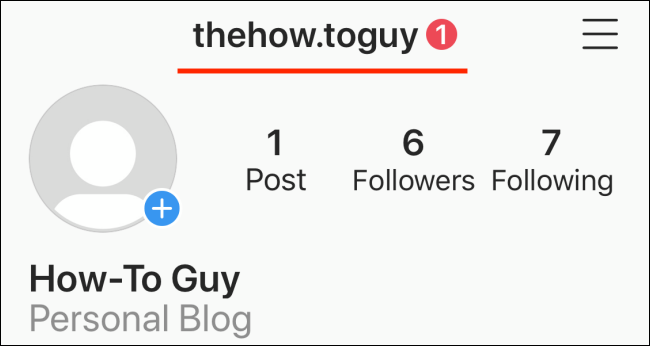
Pokud se rozhodnete vrátit ke svému původnímu uživatelskému jménu, můžete to zkusit. Instagram ho uchová 14 dnů. Poté je uvolněno pro ostatní. I tak se k němu ale můžete vrátit, pokud si ho nikdo jiný nenárokuje.
Jste na Instagramu noví? Seznamte se s jeho zábavnými funkcemi, jako jsou Instagram efekty. Můžete také upravovat bumerangy nebo nastavit funkci Blízcí přátelé.